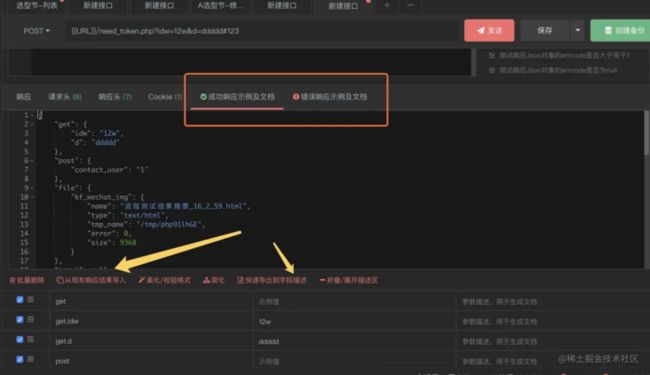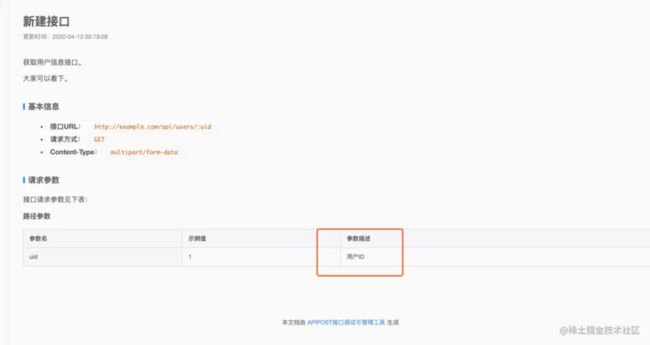ApiPost是一个支持团队协作,并可直接生成文档的API调试、管理工具。它支持模拟POST、GET、PUT等常见请求,是后台接口开发者或前端、接口测试人员不可多得的工具 。使用者不仅可以利用apiopst调试接口,还可以书写相关注释(接口文档),方便的生成可读性好、界面美观的在线接口文档。
本文主要包含以下内容:
介绍ApiPost工具,它能做什么
下载、安装的方法
一些常用的操作
介绍一些使用技巧
前言:apipost能做什么?
ApiPost是一个支持团队协作,并可直接生成文档的API调试、管理工具。它可以像postman那样支持模拟POST、GET、PUT等常见请求也可以快速生成接口文档,是后台接口开发者或前端、接口测试人员不可多得的工具 。首先看下它的界面风格。
下载、安装apipost
ApiPost安装下载十分简单,在官网(自行百度)直接下载对应操作系统的安装包(支持window、mac、linux)安装即可,官网也提供了丰富的安装文档,这里不再赘述了。
一些常用的操作
ApiPost支持常见的接口发送、文档生成等。作为一名开发者,相信你从上面截图就可以基本看出来它的使用方法。这里主要介绍一些其他的常见操作。不过初次使用的时候,需要先注册一个账号,创建一个项目,然后点击左侧的 APIS 菜单栏就进到控制台了。
以下图是针对目录的常用操作
总之使用基本很简单,你下载安装一看就会了,实在有问题可以去官网查看文档或者去社区提问。
一些操作技巧
小技巧之:快速导入参数
apipost支持多种格式的参数导入,见下图,你再也不用一个一个参数的慢慢写了:
导入格式支持key-value和json格式:
1-1:key-value格式导入示例:
key-value格式常见的就是浏览器(F12)控制台的数据格式,见下图:
我们,复制以上请求头参数,然后粘贴到apipost,点击导入
参数则瞬间导入到了请求参数中,见下图:
以上示例只是展示了如何快速导入到header参数,其他参数比如query、body操作方式是一模一样滴。
1-2:json格式导入示例:
apipost也支持json格式的参数导入,参数格式可以如下:
{
"id": 123,
"title": "我是标题"}
如图,点击导入,参数也快速导入到了请求参数中。
小技巧之:参数注释自动识别
上面我们写了如何快速导入参数,其实对于生成接口文档来说,参数描述(注释)才是最要命的,对于我们一直忙碌的程序员,花大量时间用在写文档上实在太累!
好在apipost帮我们节省了很多时间,一个参数,只要写过一次注释,下次遇到同样的参数直接选中就行。举例:
在上图中,我们针对id和title写了对应的注释:
id:“我是文章Id”
title:“我是文章标题”
当我们新建一个接口的时候,假如这个接口同样用到了 id或者title等参数,点击参数描述就会呈现出刚刚输入过的参数描述,直接选中即可,不用再麻烦的打字输入了。
这个小功能是不是节约了开发小伙伴很多时间呢?
小技巧之:快速定位当前接口目录
左侧的目录默认都是闭合的,有时候我们不知道当前正在编辑的接口属于哪个目录,找起来相当头疼。apipost提供了“定位到当前接口目录” 功能(见下图),可以快速打开当前正在编辑的接口、文档所在的目录,是不是解决了您的大问题了呢?
其实,apipost还有很多很多更加符合中国人操作习惯的小功能,等待您去发现。
小技巧之:生成并分享在线接口文档
说了这么多,好像还没说到重点,apipost怎么生成接口文档呢?很简单:新版ApiPost支持分享单个项目、也支持分享单个目录或者文档:
支持设置文档链接的有效期:
支持设置文档的查看权限:
小TIPS:apipost 导出文档响应为空?
很多小伙伴问,为什么apipost 导出文档响应为空?那是因为你么有添加响应示例。
ApiPost生成的文档怎么添加响应示例?很简单:
小技巧之:快速克隆一个项目
有时候我们需要复制一个项目的数据,ApiPost如何克隆(复制)一个项目?
很简单:
小技巧之:resful风格的接口的路径变量
类似这样风格的接口:
example.com/api/users/1 //GET 获取标识为1用户信息
ApiPost支持把像这样的restful风格链接中的uid也就是1作为参数单独提出来比较方便调试和解释。
只需要把URL路径中的ID设置为
:变量名
即可。
这样的话,我们生成的文档